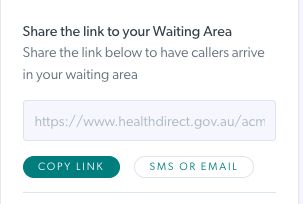Korištenje prilagođenog URL-a za vaše zdravstvene usluge
Stvorite i upotrijebite prilagođeni URL za usmjeravanje pacijenata i klijenata na prilagođenu poveznicu za prisustvovanje njihovim konzultacijama putem video poziva
Ako vaša usluga ili organizacija ima web stranicu, konfiguracija prilagođenog URL-a će vaše pozivatelje usmjeriti na stranicu na vašoj web stranici, gdje mogu pristupiti gumbu Započni video poziv i drugim informacijama za njihov termin. To će postati poveznica koju šaljete pacijentima ili klijentima, zamjenjujući standardnu zadanu vezu područja čekanja. Možete upotrijebiti bilo koju željenu vezu kao svoj prilagođeni URL, na primjer vezu druge klinike na koju želite da se pozivatelji usmjeravaju.
Prvo, postavite svoju web stranicu sa stranicom koja sadrži sve informacije i poveznice koje vaši pacijenti ili klijenti trebaju kako bi razumjeli kako pristupiti video pozivu za njihov termin. Ako imate više klinika za video pozive za svoju organizaciju, možete dodati padajući popis klinika ili zasebne veze za svaku, ovisno o tome što najbolje odgovara vašoj usluzi.
Ovdje smo napravili primjer web stranice za video telezdravlje. Veza na ovu stranicu mogla bi se koristiti kao prilagođeni URL za demonstracijsku zdravstvenu uslugu Acme Health. Dizajn telezdravstvene stranice može biti kakav god najbolje odgovara vašim uslugama i potrošačima zdravlja, a po želji možete dodati gumbe za pokretanje video poziva i probni poziv. Kliknite ovdje za više informacija o ulaznim točkama za pacijenta/klijenta i gumbima web stranice.
Zatim dodajte prilagođeni URL u uslugu videopoziva, bilo na razini organizacije ili klinike. Prilagođeni URL na razini organizacije filtrirat će se do svih novostvorenih klinika, što znači da bi sve veze klinika vodile na istu stranicu, a pacijenti/klijenti tada pristupaju ispravnom području čekanja na temelju vaših uputa.
Kopirajte URL za web-stranicu koju ste postavili kao odredišnu stranicu telezdravlja. Zatim slijedite upute u nastavku:
Konfigurirajte prilagođeni URL na razini organizacije (administrator organizacije ili koordinator)
| Na glavnoj stranici organizacije koja prikazuje klinike kliknite Konfiguriraj |  |
| Tri su kartice na vrhu koje vam omogućuju konfiguriranje organizacije. Kliknite Informacije o organizaciji. |  |
|
Pomaknite se prema dolje do prilagođenog URL-a Ovo je mjesto gdje dodajete svoju prilagođenu URL vezu. Nakon što dodate URL, pomaknite se prema dolje i kliknite Spremi kako biste spremili promjene. |
 |
|
Nakon spremanja, ovaj će se prilagođeni URL filtrirati do svih novostvorenih klinika, zamjenjujući njihovu zadanu vezu klinike (ovo se neće odnositi na klinike koje su već stvorene prije dodavanja prilagođenog URL-a). Ovaj primjer prikazuje prilagođeni URL koji se prikazuje pod Podijelite vezu na vaše područje čekanja na razini klinike. Imajte na umu: administratori klinike mogu ukloniti ovu vezu na razini klinike, ako je potrebno. |
Kada se kopira ili pošalje putem SMS-a ili e-pošte, poveznica je sada: https://www.healthdirect.gov.au/acme-health-video-call-demonstration |
Konfigurirajte prilagođeni URL na razini klinike (administrator organizacije, koordinator organizacije, administrator klinike)
| Kliknite na Konfiguriraj u LHS izborniku klinike i odaberite karticu Područje čekanja | 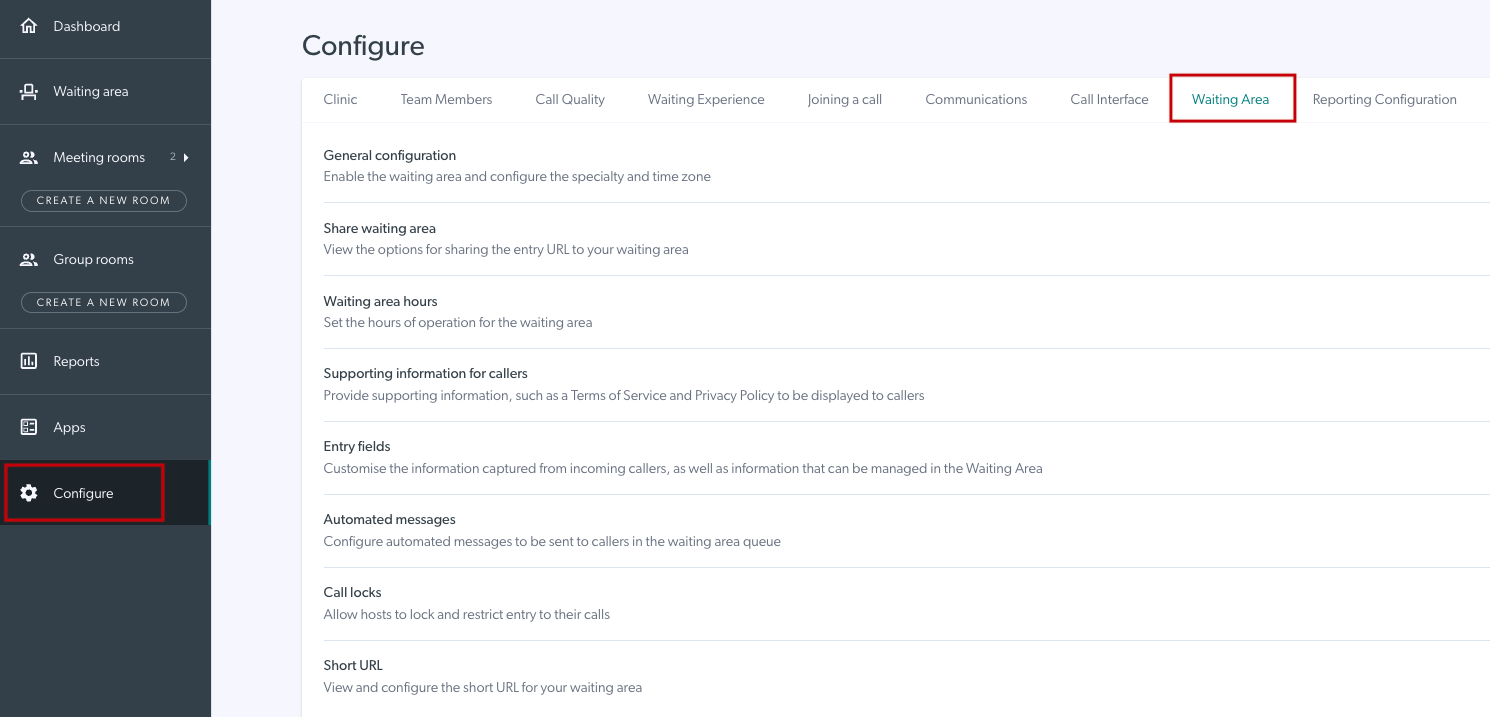 |
|
Pomaknite se prema dolje i kliknite na Podržavajuće informacije za pozivatelje. U ovaj odjeljak možete dodati razne informacije i poveznice, uključujući prilagođeni URL za svoju zdravstvenu uslugu. |
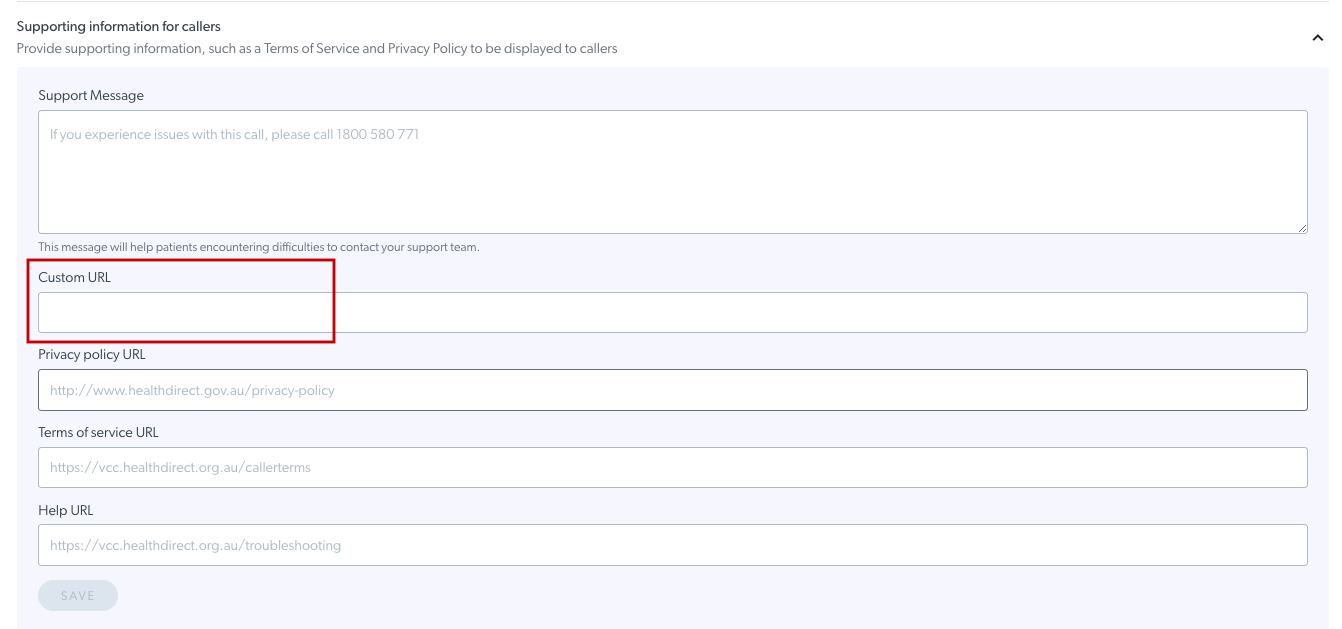 |
| Kopirajte svoj prilagođeni URL , a zatim kliknite Spremi . |  |
|
Ovaj primjer prikazuje prilagođeni URL koji se prikazuje pod Podijelite vezu na vaše područje čekanja u klinici. Prilagođeni URL možete ukloniti ili promijeniti u bilo kojem trenutku kako biste ažurirali vezu svoje klinike. |
Kada se kopira ili pošalje putem SMS-a ili e-pošte, poveznica na kliniku je sada: https://www.healthdirect.gov.au/acme-health-video-call-demonstration |